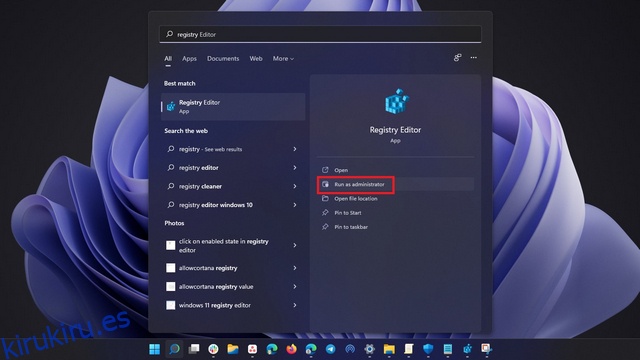Microsoft lanzó Windows 11 el año pasado con una larga lista de requisitos del sistema. De los enumerados, dos requisitos controvertidos fueron las CPU compatibles y TPM. Como resultado, varios usuarios terminaron modificando los archivos del Registro para instalar Windows 11 en PC no compatibles. En la actualización reciente, Microsoft ahora comenzó a agregar una marca de agua al escritorio y la aplicación de configuración para aquellos que usan Windows 11 en PC que no cumplen con los requisitos oficiales del sistema. En este artículo, hemos detallado los pasos para eliminar la marca de agua «no se cumplen los requisitos del sistema» en Windows 11.
Tabla de contenido
Eliminar la marca de agua «Requisitos del sistema no cumplidos» en Windows 11 (2022)
1. Para comenzar, presione la tecla de Windows y busque «Editor de registro» o «Regedit» en la Búsqueda de Windows. Cuando aparezcan los resultados de la búsqueda, haga clic en «Ejecutar como administrador» para abrir el Editor del Registro en Windows 11.
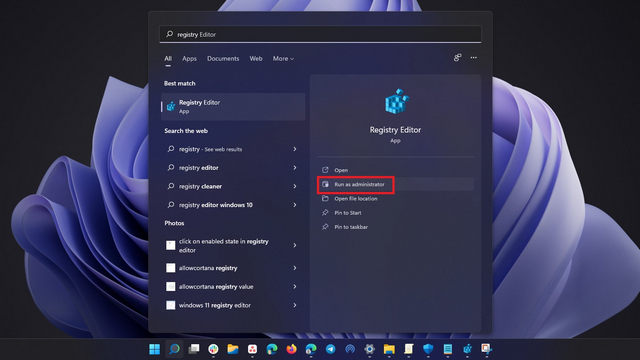
2. Cuando se abra el Editor del Registro, navegue hasta la siguiente ruta. En caso de que la clave UnsupportedHardwareNotificationCache no esté presente en el Editor del Registro de su PC, tenemos una sección dedicada a continuación para crear una.
ComputerHKEY_CURRENT_USERControl PanelUnsupportedHardwareNotificationCache
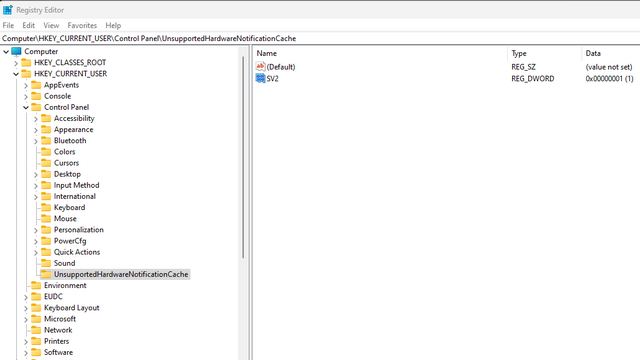
4. Ahora, haga doble clic en «SV2» en el panel derecho e ingrese «0» como sus datos de valor. Tenga en cuenta que SV2 (Sun Valley 2) se refiere a las compilaciones de Windows 11 Insider Dev (22557 y posteriores). Debe usar «SV1» como el valor DWORD si está en versiones de la serie Windows 11 22000.x en los canales Beta y Release Preview. Reinicie su PC con Windows 11 para aplicar los cambios y ya no verá la marca de agua «Requisitos del sistema no cumplidos» en Windows 11.
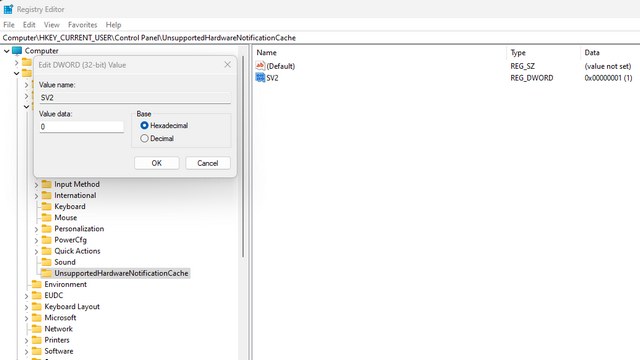
¿No puede encontrar un caché de notificación de hardware no compatible? Crear la clave en el registro
1. En caso de que la clave UnsupportedHardwareNotificationCache no esté disponible, puede crearla manualmente para deshabilitar la marca de agua «Requisitos del sistema no cumplidos» en Windows 11. Para hacerlo, haga clic con el botón derecho en «Acciones rápidas» y seleccione Nueva -> Clave. Establezca el nombre de la clave recién creada como «UnsupportedHardwareNotificationCache».
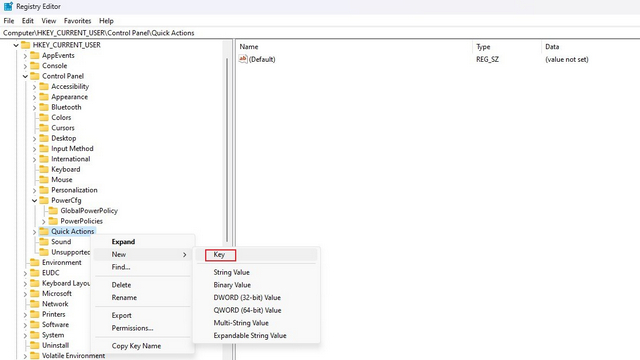
2. Una vez que haya hecho eso, tendrá que usar Nuevo -> DWORD (Valor de 32 bits) y nombrarlo SV1 (compilaciones estables, Beta o Release Preview) o SV2 (compilaciones de Insider). Ahora que tiene el valor DWORD, puede seguir los pasos anteriores para cambiar su valor a 0 para deshacerse de la marca de agua.
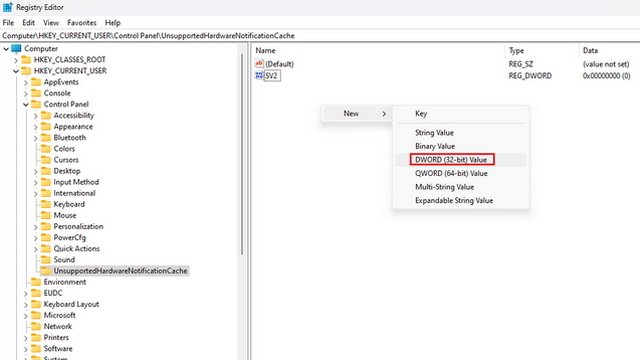
Deshágase de la marca de agua del sistema no compatible en Windows 11
Entonces, esos son los pasos que debe seguir para eliminar la marca de agua «no se cumplen los requisitos del sistema» en su computadora con Windows 11. Si tiene alguna consulta sobre este proceso, háganoslo saber en los comentarios y lo ayudaremos. Mientras tanto, si instaló Windows 11 recientemente, consulte nuestros artículos vinculados para aprender cómo actualizar los controladores en Windows 11 y las próximas características de Windows 11 que puede esperar.